Gerenciar o recurso Confluent Cloud
Este artigo descreve como gerenciar sua instância do Apache Kafka® & Apache Flink® no Confluent Cloud™ on Azure. Ele mostra como configurar o logon único (SSO) e excluir uma organização Confluent.
Início de sessão único
Para implementar o SSO para sua organização, o administrador do locatário pode importar o aplicativo de galeria. Este passo é opcional. Para obter informações sobre a importação de um aplicativo, consulte Guia de início rápido: adicionar um aplicativo ao locatário do Microsoft Entra. Quando o administrador do locatário importa o aplicativo, os usuários não precisam consentir explicitamente para permitir o acesso ao portal Confluent Cloud.
Para habilitar o SSO, siga estas etapas:
Inicie sessão no portal do Azure.
Navegue até Visão geral da sua instância do recurso Confluent Cloud.
Selecione o link para Gerenciar no Confluent Cloud.
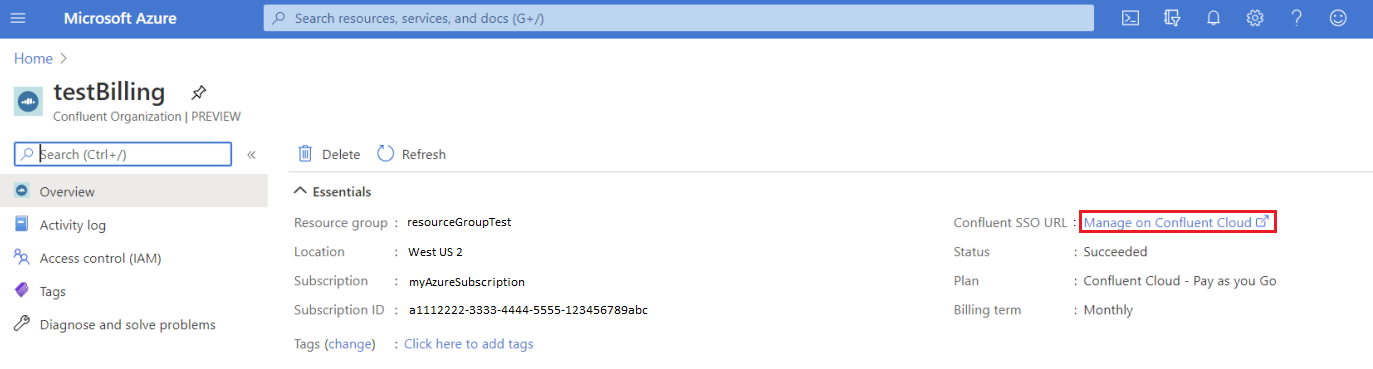
Se o administrador do locatário não importou o aplicativo de galeria para consentimento de SSO, conceda permissões e consentimento. Esta etapa só é necessária na primeira vez que você acessar o link para Gerenciar no Confluent Cloud.
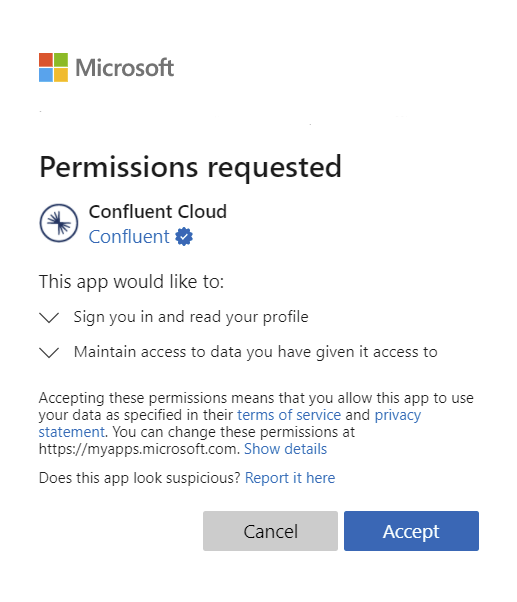
Escolha uma conta Microsoft Entra para logon único no portal Confluent Cloud.
Depois que o consentimento for fornecido, você será redirecionado para o portal Confluent Cloud.
Configurar cluster
Para obter informações sobre como configurar seu cluster, consulte Criar um cluster no Confluent Cloud - Documentação do Confluent.
Excluir organização Confluent
Quando você não precisar mais do recurso Confluent Cloud, exclua o recurso no Azure e no Confluent Cloud.
Para excluir os recursos no Azure:
Inicie sessão no portal do Azure.
Selecione Todos os Recursos e Filtrar pelo nome do recurso Confluent Cloud ou da organização Confluent TypeConfluent. Ou no portal do Azure, procure o nome do recurso.
Na Visão geral do recurso, selecione Excluir.
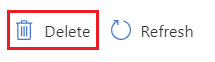
Para confirmar a exclusão, digite o nome do recurso e selecione Excluir.
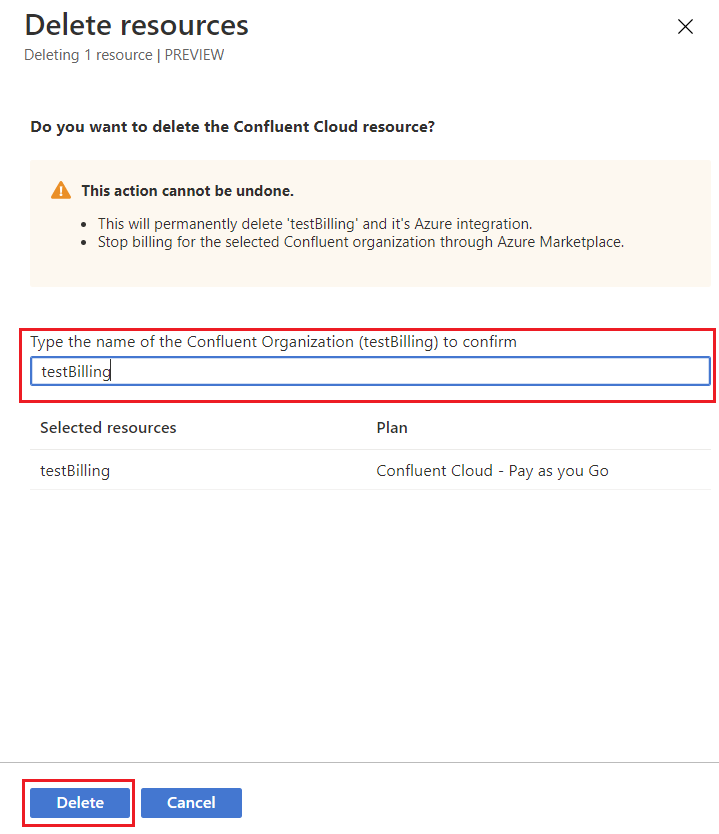
Para excluir o recurso no Confluent Cloud, consulte a documentação de Confluent Cloud Environments - Confluent Documentation e Confluent Cloud Basics - Confluent Documentation.
O cluster e todos os dados no cluster são excluídos permanentemente. Se o seu contrato incluir uma cláusula de retenção de dados, a Confluent manterá os seus dados pelo período de tempo especificado nos Termos de Serviço - Documentação Confluent.
Você é cobrado pelo uso proporcional até o momento da exclusão do cluster. Depois que o cluster for excluído permanentemente, o Confluent enviará uma confirmação por e-mail.
Próximos passos
- Para obter ajuda com a solução de problemas, consulte Solução de problemas do Apache Kafka & Apache Flink em soluções Confluent Cloud.
- Se você precisar entrar em contato com o suporte, consulte Obter suporte para o recurso Confluent Cloud.
- Para saber mais sobre como gerenciar permissões de usuário, vá para Como gerenciar permissões de usuário em uma organização Confluent.
